Відновлення файлів adobe photoshop (
Adobe Photoshop - це дуже надійне програмне забезпечення, але як і інші програми воно схильне збоїв в роботі і помилок, які не обов'язково залежать від самої програми, а частіше від користувача.
Таке трапляється під час роботи з різноманітними плагінами або надбудовами, зображеннями дуже великого розміру. І як правило несподівано, коли користувач не зберіг внесені в файл зміни. Вірячи в надійність програми, користувачі часто не мають звички регулярно зберігати файл.
Увімкніть автоматичного збереження
Користувач не може запобігти помилку або збій програмного забезпечення, але до нього можна завчасно підготуватися. Файл можна регулярно зберігати, але краще налаштувати функцію автозбереження Photoshop.
За замовчуванням, якщо активувати цю функцію, час автозбереження встановлено на кожні 10 хвилин. Але за 10 хвилин можна зробити багато роботи і тому краще встановлювати мінімально допустиме значення - 5 хвилин.
Примітка: програма дозволяє встановити інтервал автоматичного збереження файлу в проміжку від 5 хвилин до 60 хвилин.
Щоб включити і налаштувати зазначену функцію відкрийте Adobe Photoshop, перейдіть в закладку: Редагування / Установки / Обробка файлів
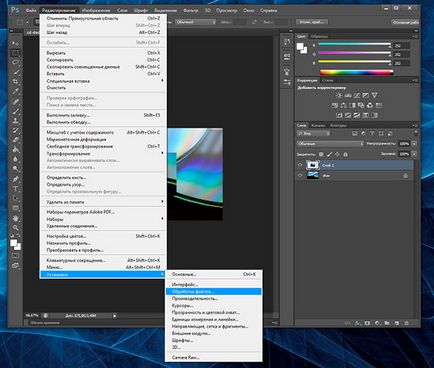
У вікні, поставте галочки навпроти «Зберігати в тлі» і «Автоматично зберігати інформацію про відновлення». а також встановіть бажаний проміжок часу.
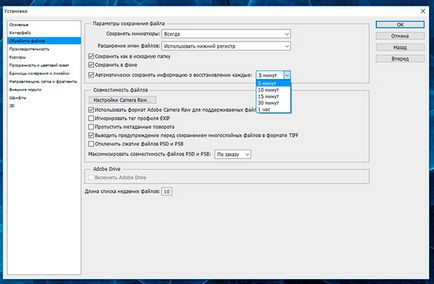
Функція «Зберегти в тлі». дозволить програмі здійснювати автосохранение в фоновому режимі, не відриваючи користувача від роботи.
автоматичне відновлення
У разі здійснення правильного налаштування функції автозбереження. відкриваючи Adobe Photoshop після збою або зависання програми, він повинен запропонувати відновити останню версію автоматично збереженого файлу. Але часто цього з якихось причин не відбувається.
В такому випадку, перейдіть в папку на диску: C, в якій Photoshop зберігає версії документів для автоматичного відновлення в форматі PSB (це той же PSD файл, який підтримує файли великого розміру і може бути відкритий за допомогою Фотошопа).
Дану папку можна знайти за наступним шляхом:
C: \ Users \ Ім'я користувача \ AppData \ Roaming \ Adobe \ Adobe Photoshop CS6 (або СС) \ AutoRecover
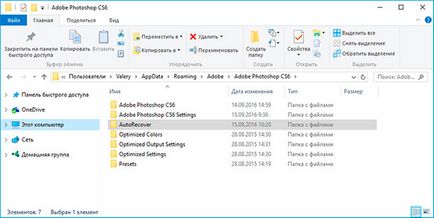
Зайдіть в неї, і ви виявите PSB файл для автоматичного відновлення останньої автосохранённой версії файлу Adobe Photoshop.
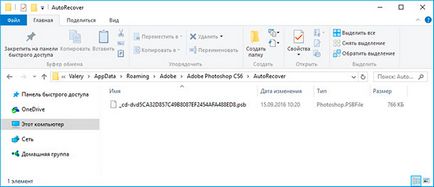
Примітка: не поспішайте відкривати даний файл, так як відразу ж після його відкриття, Photoshop видалить його. Тому краще створити копію файлу автозбереження перед відкриттям або вже відкривши обов'язково зберегти як нове зображення.
папка AppData
Для цього, відкрийте Панель управління і перейдіть в меню Параметри провідника.
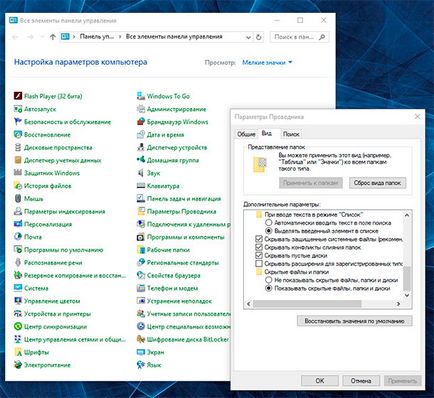
Після цього, перейдіть в закладку Вид та активуйте функцію «Показувати приховані файли, папки і диски».
Програми для відновлення .psd файлів
Якщо функція автозбереження файлів не була налаштована на момент збою програмного забезпечення або несподіваних проблем, які стали причиною втрати файлу, то для його відновлення необхідно скористатися програмою для зображень, з підтримкою формату .psd.
Чи не багато програм допоможуть відновити саме цей специфічний формат. Але працюючи з Hetman Photo Recovery в користувача не виникне труднощів з відновленням цифрових зображень будь-якого формату.
